二. Sitemap X主界面
A. 添加新工程
D. Ping搜索引擎
E. 设定计划任务
1. 在Sitemap X (http://cn.sitemapx.com/) 官方网站下载。点击下载按钮,下载安装文件。
2. 打开安装文件,点击运行,根据安装向导的提示进行安装。
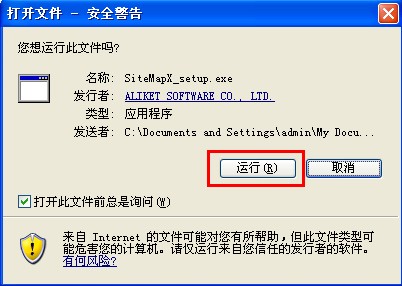
安装完毕后,您会自动进入Sitemap X主界面(您也可以在桌面双击Sitemap X快捷方式,进入Sitemap X主界面)。
1. 单击主界面顶部的“新建”图标或者左边的添加按钮![]() ,在弹出的窗口中,输入工程名称和新建组的名称,然后点击“确定”。
,在弹出的窗口中,输入工程名称和新建组的名称,然后点击“确定”。
2. 在“基本信息”选项卡中,填入Base地址(即起始抓取地址,可填入您网站中的任意一个页面地址),选定抓取文件目录深度(您希望蜘蛛抓取几层网站文件目录)和抓取页面超时时间(抓取某一页面的最长用时),输入最大地址数量(最多抓取多少个网页地址)。最后,选择您希望蜘蛛抓取的网址类型,点击“下一步”(在这一步,您也可以点击“抓爬”,跳过其他步骤,按照默认设置直接开始抓取网站)。
3. 在“XML设置”选项卡中,选择需要生成的网站地图格式和XML地图样式,设定地图文件每页最大网址数量,选定出网站基本信息(网页最近修改时间,修改频率,每一级目录网页所占权重),点击“下一步”(同样地,您也可以点击“抓爬”跳过接下来的设置步骤)。
4. 在“Robots设置”选项卡中,编辑robots文件(如果不需要上传此处编辑的robots文件,请不要勾选上传文件的复选框),编辑完成后,点击“下一步”(或者“抓爬”)。
5. 在“FTP&PING设置”选项卡中,输入连接服务器所必需的信息(服务器地址、用户名、密码、端口、是否使用被动模式连接),选择网站地图生成之后想要ping(通知)的搜索引擎,然后点击“下一步”或者“抓爬”。完成这一步之后,Sitemap X会在生成网站地图之后,立即自动上传网站地图到您的服务器,并且通知搜索引擎蜘蛛抓取生成的网站地图。
6. 在“计划任务”选项卡中,您可以设定Sitemap X自动生成和上传网站地图的时间,便于定期更新网站地图。设定完成之后,点击“抓爬”。
7. Sitemap X会即刻开始抓爬您的网站。您可以看到详细的抓爬过程。抓爬完成后,点击“下一步”。
8. 添加、编辑、删除抓爬到的页面链接或者查看删除页和抓爬到的错误页。修改完成后,点击“生成XML文件”。
9. 在弹出窗口中,选择是否拷贝文件到指定位置,或者打开生成的网站地图文件目录。
1. 删除:选择一个工程、工程组或工程日志,单击主界面顶部的“删除”图标或者左边的删除按钮![]() 。
。
2. 编辑:选择一个工程或工程组,单击主界面左边的编辑按钮![]() ,可以编辑工程或工程组的名称。如果要对网站地图文件进行修改,选择一个工程日志,在主界面的右面进行修改,然后点击“生成XML文件”重新生成一份网站地图。
,可以编辑工程或工程组的名称。如果要对网站地图文件进行修改,选择一个工程日志,在主界面的右面进行修改,然后点击“生成XML文件”重新生成一份网站地图。
使用Sitemap X自带的FTP工具可以在您的电脑和网站服务器之间自由传输文件。
1. 在主界面单击FTP图标
2. 进入FTP Manager X的主界面,输入远程服务器的连接信息,点击“连接”,然后您就可以使用该工具自由传输文件了。
在主界面单击Ping图标,在弹出窗口选择需要Ping的网站地图文件和搜索引擎,点击“开始”。您可以在左边窗口看到Ping的详细过程。
1. 管理计划任务。在主界面单击“计划任务”,在弹出的窗口中,您可以管理所有的计划和非计划任务。
2. 新建计划任务。在弹出的窗口中,选择需要建立计划任务的工程组,设定定期更新网站地图的频率(每天,每周,或者每月)和具体更新时间,然后点击保存。